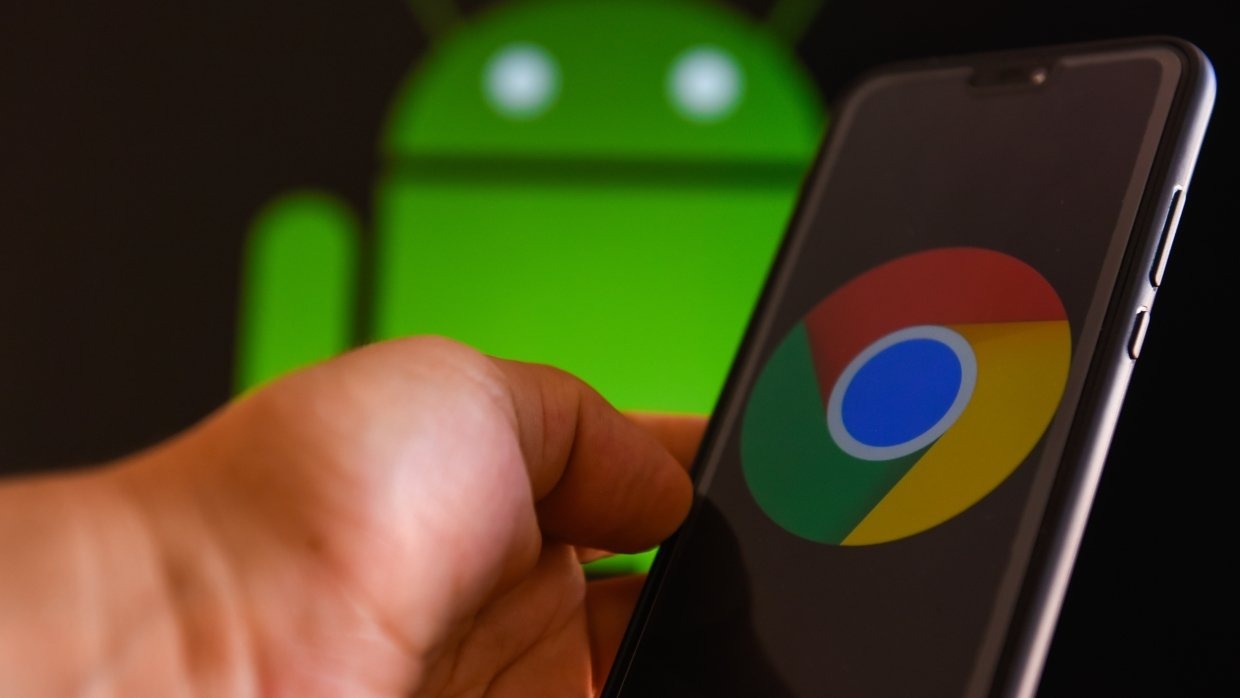Можно ли устанавливать расширения для браузера Chrome в системе Android? Этот вопрос возникает время от времени у пользователей. Поскольку Chrome и Android созданы одной компанией Google, хочется верить, что можно получить доступ к полному потенциалу браузера. К сожалению, на самом деле расширения для Chrome несовместимы с версией браузера для Android.
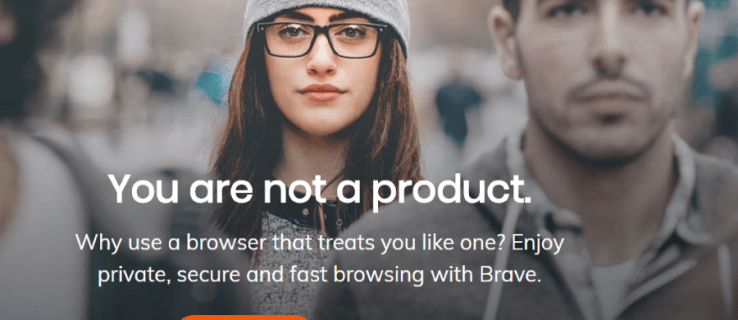
В Android-версии этого браузера есть режим «Рабочий стол», но он меняет только внешний вид сайтов. Сам браузер не превращается в версию для компьютеров с поддержкой расширений и прочей функциональности.
С учётом этого возникает вопрос о том, как пользоваться нужными вам расширениями браузеров на мобильных устройствах? Простейшим ответом является использование другого браузера, которых на Android множество.
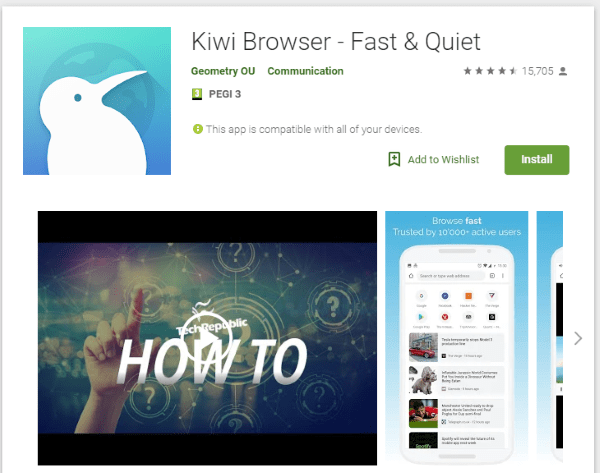
Как получить функциональность расширений Chrome на Android
Chrome использует платформу Chromium с открытым исходным кодом. У него есть немало конкурентов, таких как Microsoft Edge, Opera или Vivaldi. Простейший способ обойти ограничения Chrome и сохранить его функциональность представляет собой использование Android-браузеров на Chromium с поддержкой расширений.
Использование браузера Yandex на Android с расширениями
Одним из наиболее популярных вариантов является Yandex. Он доступен в магазине Google Play Store, поэтому никаких установочных файлов искать не надо. Также Yandex предлагает полную поддержку магазина Chrome Web Store. Если вы хотите использовать расширения для Chromium на Android-устройстве, Yandex станет отличным выбором.
1. Скачайте Yandex из Play Store.
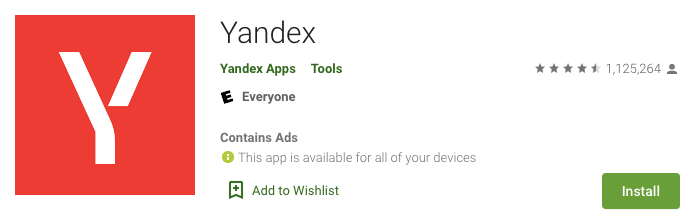
2. После установки нажмите на адресную строку наверху браузера. Наберите chrome.google.com/webstore.
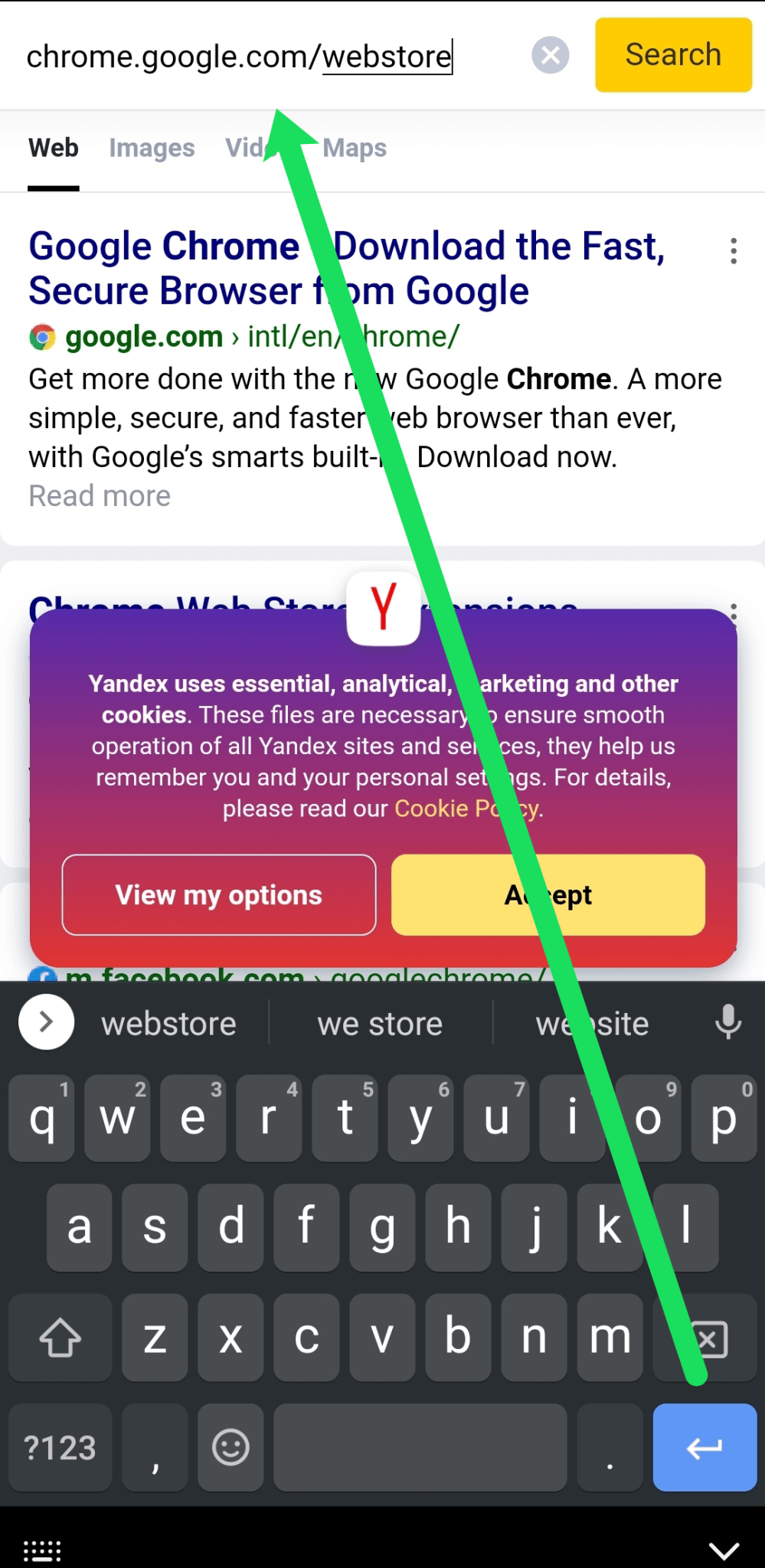
3. Когда откроется магазин Web Store, нажмите на поисковую строку и наберите название нужного вам расширения.
Примечание: двумя пальцами можно увеличить масштаб изображения, поскольку скорее всего откроется версия магазина для ПК.
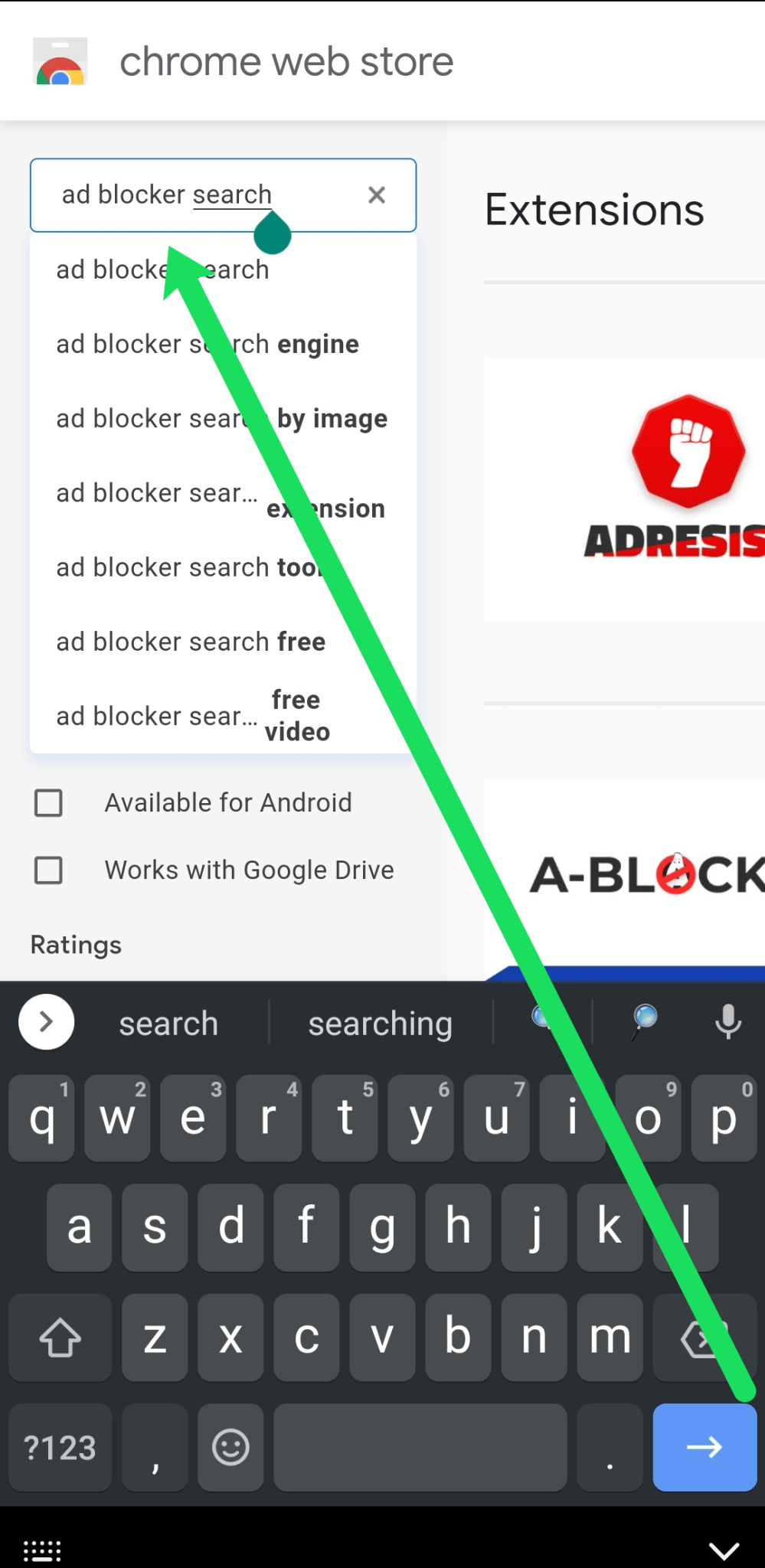
4. Нажмите «Установить» в верхнем правом углу.
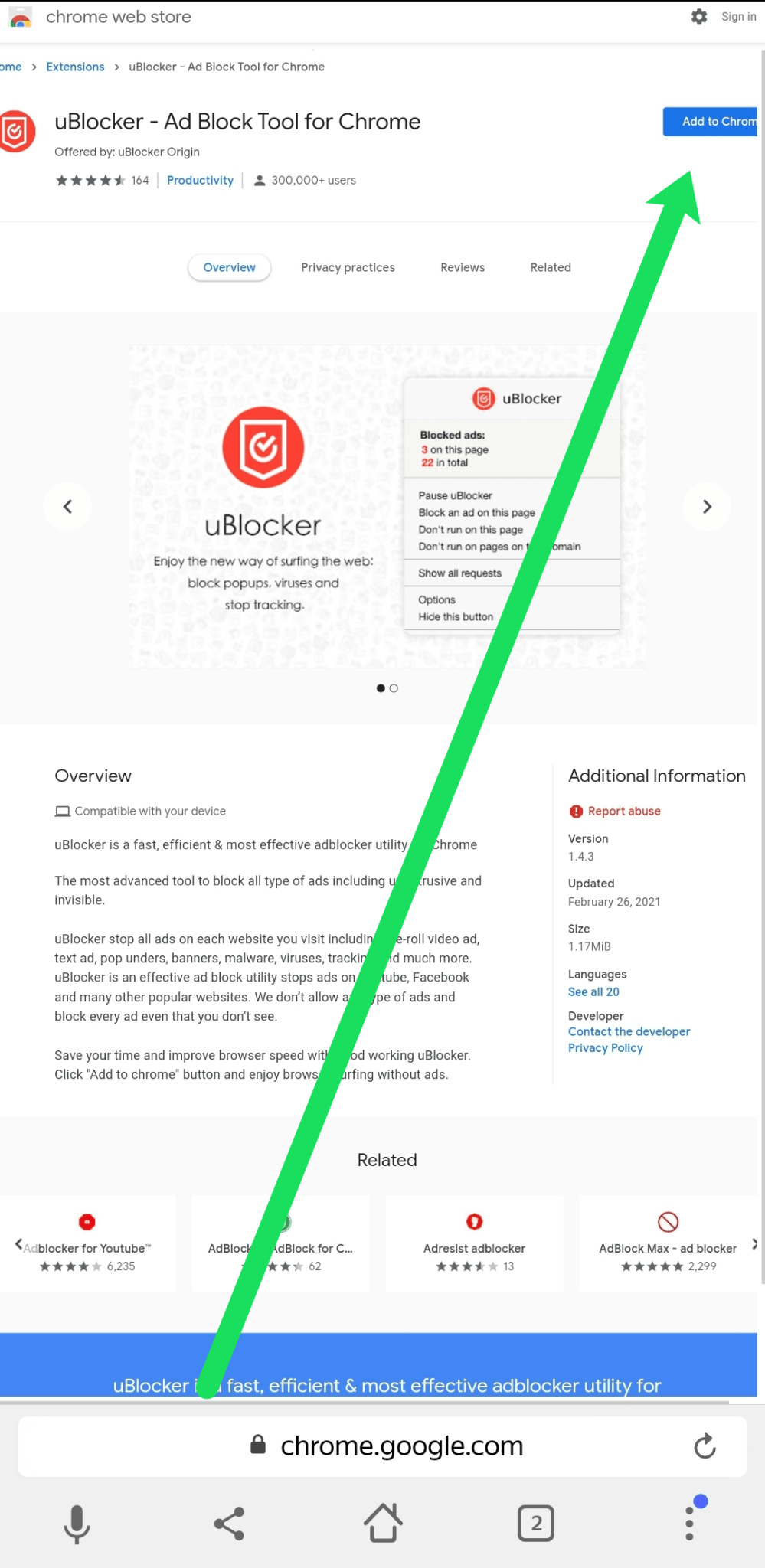
Расширение появится в Android-браузере. Есть и другие браузеры на Android с поддержкой расширений.
Использование Firefox на Android с расширениями
Браузер Firefox. Firefox является одним из наиболее известных. Он всегда оставался одним из главных конкурентов Chrome и Chromium. Firefox не менее быстрый, более безопасный, более ориентированный на конфиденциальность. Он не поддерживается интернет-гигантом масштаба Google, но это не мешает ему качественно выполнять свою работу.
Firefox на Android поддерживает кастомные расширения от Mozilla, однако их менее 20. Таким образом, выбор расширений у Firefox на Android небогатый.
1. Скачайте Firefox на Android.
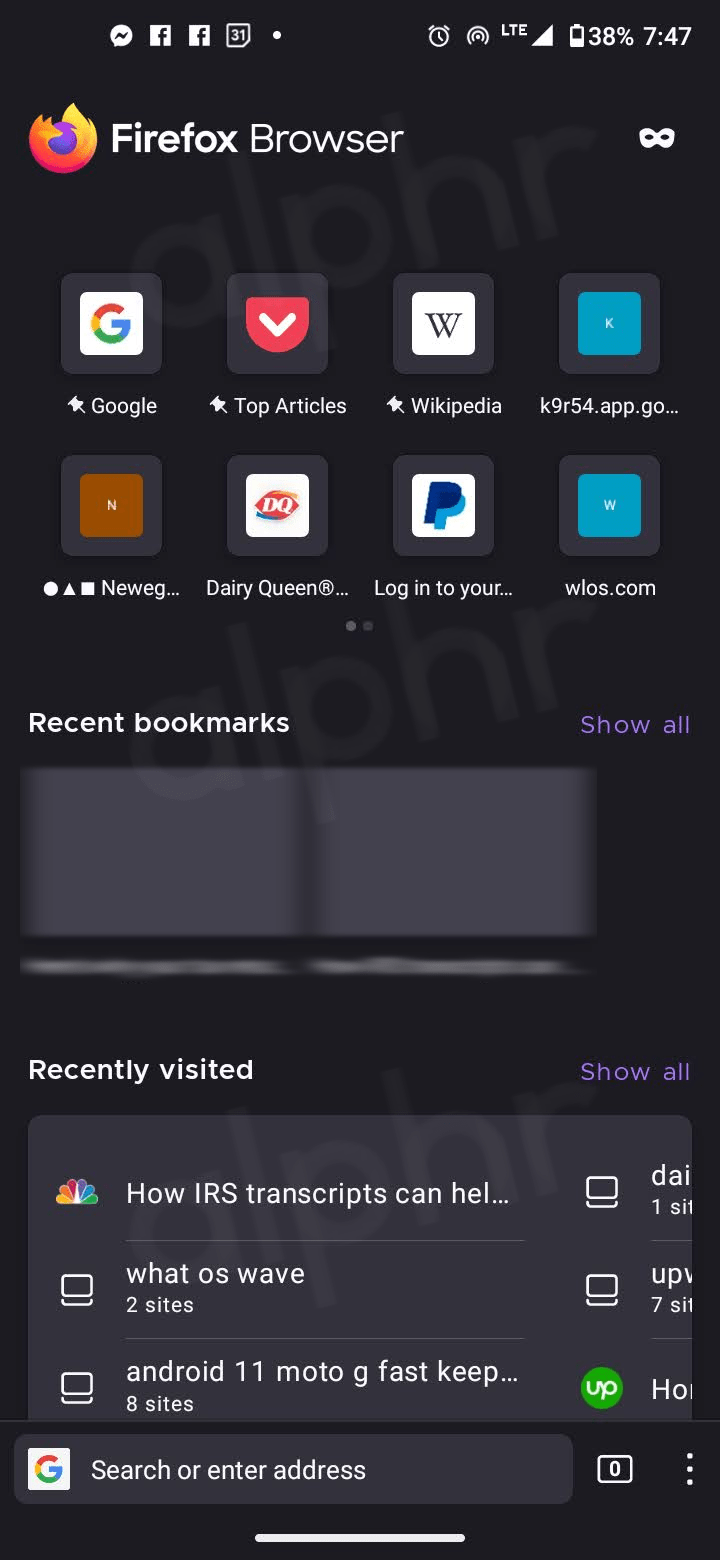
2. Нажмите на иконку с тремя вертикальными точками в нижнем правом углу для доступа к настройкам.
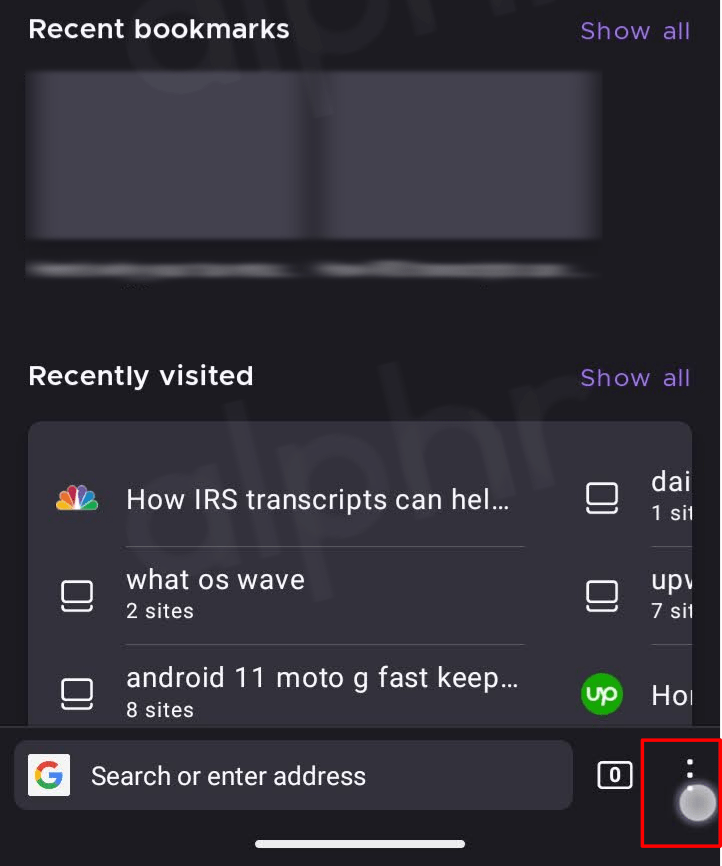
3. В списке команд нажмите «Расширения».
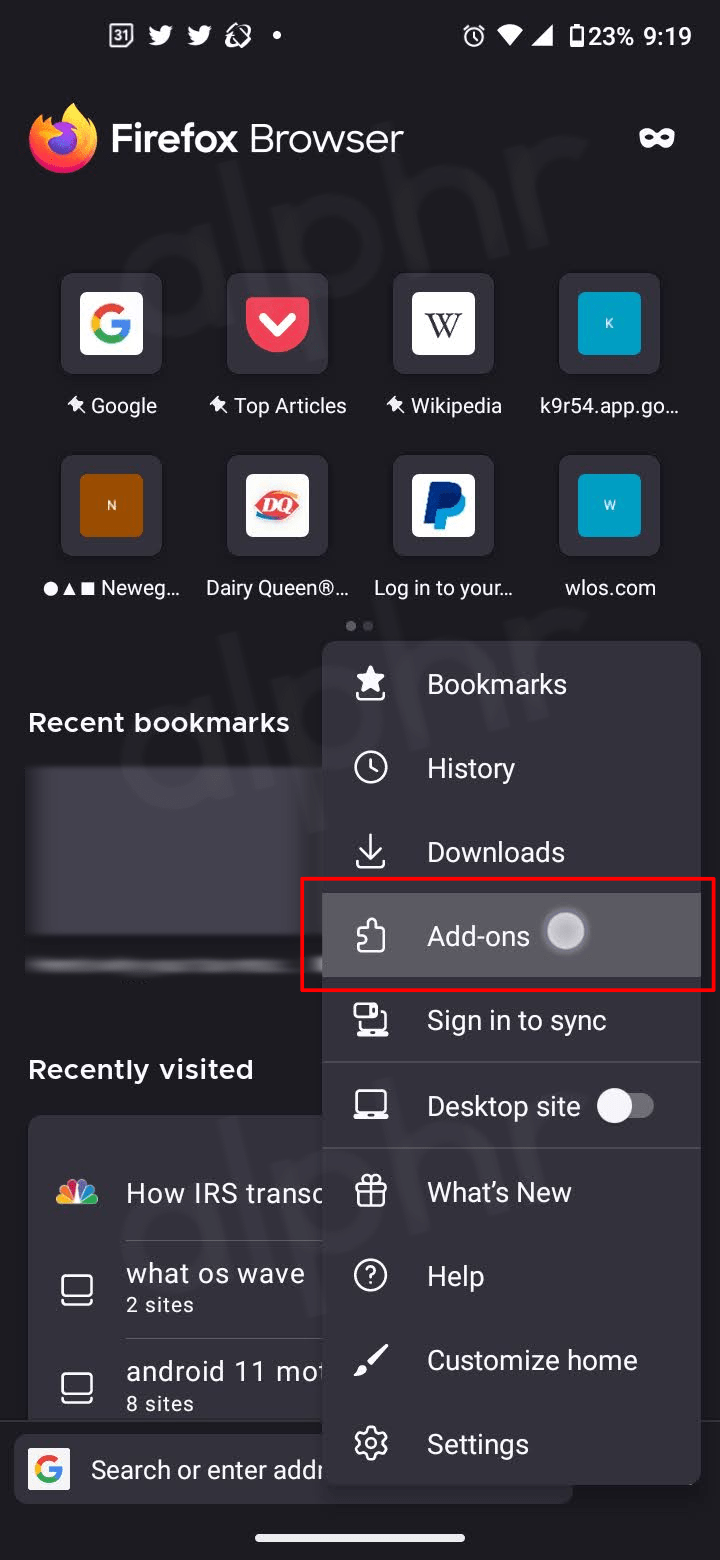
4. Нажмите + напротив выбранного расширения.
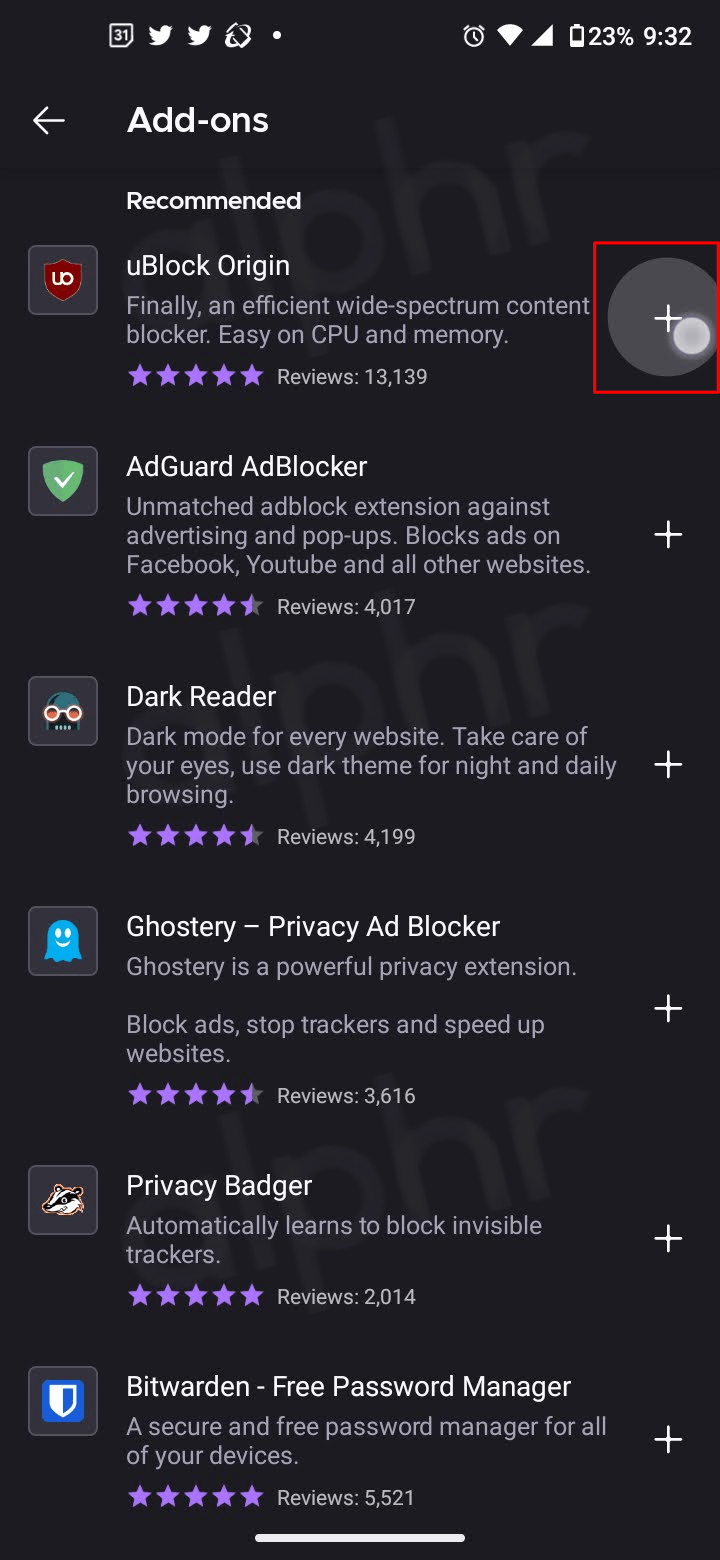
Можно искать расширения по адресу addons.mozilla.org. Список расширений тот же, только можно искать по названию. Здесь нет расширений, которые поддерживаются в версии Firefox для ПК.
Браузер Kiwi на Android с поддержкой расширений
Браузер Kiwi также основан на Chromium и поддерживает расширения. Ещё в нём есть встроенная блокировка рекламы и он работает очень быстро. Браузер мало весит, быстро устанавливается и запускается. Он отлично подходит для стандартного применения и по умолчанию устраняет большую часть рекламы.
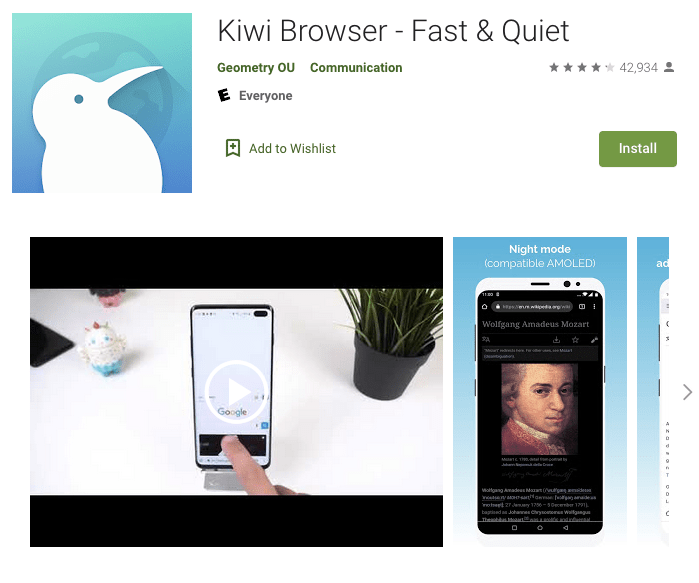
1. Откройте Android Kiwi Browser.
2. Нажмите на иконку с тремя вертикальными точками.
3. Нажмите на команду «Расширения».
4. Появится ссылка в Kiwi Web Store. Это другое название магазина Google Play Store.
5. Выберите нужное расширение.
Браузер Dolphin
Ещё одним Android-браузером с поддержкой Android является Dolphin. В нём тоже есть блокировка рекламы и пока сохраняется поддержка Flash, место которого в интернете сейчас занимает HTML5. Если вы играете в старые онлайн-игры на Flash, этот браузер может вам пригодиться.
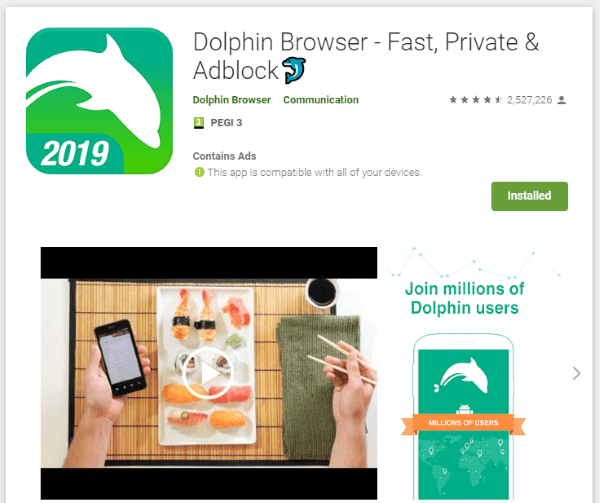
Dolphin быстро работает и по умолчанию блокирует большую часть рекламы.
Вопросы и ответы по расширениям Android-браузеров
Где взять расширения для браузера Chrome?
Обычные расширения для Chrome доступны в магазине Chrome Web Store. Однако, для мобильной версии расширений там нет и поиск также не поддерживается. По этой причине для доступа к расширениям придётся работать с другими браузерами. Некоторые из них расширения не поддерживают, но в них может быть встроена нужная вам функциональность. Другие поддерживают некоторые расширения.
Что могут делать расширения?
Расширения для браузеров напоминают мобильные приложения. Расширение Honey позволяет экономить деньги, Grammarly обучает правильной грамматике и т.д. В магазине Chrome Web Store на домашней странице представлены самые популярные расширения. Это станет хорошей отправной точкой в поиске расширений.